Saat membaca artikel online dalam bahasa lain, misalnya dalam bahasa Inggris, mungkin kamu pernah menemukan sejumlah kata atau kalimat yang tidak kamu ketahui artinya. Kalau biasanya kamu membuka Google Translate untuk menerjemahkannya, lupakan. Ada cara lain yang jauh lebih cepat dan praktis, yaitu dengan menggunakan ekstensi.
Salah satunya adalah ImTranslator yang memungkinkan kita untuk menerjemahkan kata/kalimat hanya dengan klik-ganda atau klik-kanan pada kata/kalimat yang diinginkan, atau dengan menggunakan shortcut key.
Berikut ini adalah tampilan pop-up ImTranslator saat menerjemahkan kata dan kalimat.
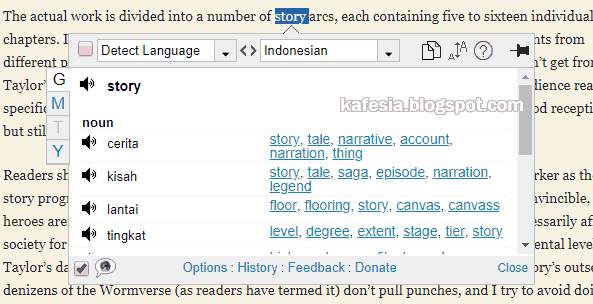
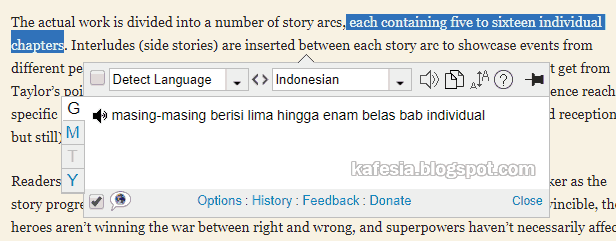
Dan berikut ini adalah tampilan inline translate yang merupakan fitur paling menarik dari ImTranslator. Hasil terjemahan ditanamkan di dalam halaman dan diselipkan di samping teks.
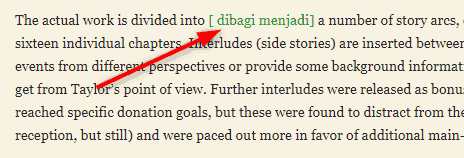
Dengan inline translate, kita tidak perlu repot-repot menerjemahkan ulang ketika lupa dengan arti sebuah kata. Tapi ingat, hasil translate tersebut hanya akan tampil selama halaman belum ditutup.
1. Buka halaman ImTranslator di sini
2. Klik pada tombol "Tambahkan ke Chrome" di kanan atas.
3. Klik pada tombol "Tambahkan ekstensi" pada kotak pop-up yang muncul.
4. Tunggu sampai instalasi selesai yang ditandai dengan terbukanya sebuah tab baru.
1. Klik-kanan pada icon ImTranslator di bilah navigasi Google Chrome, lalu klik Opsi (Options) untuk membuka halaman pengaturannya.
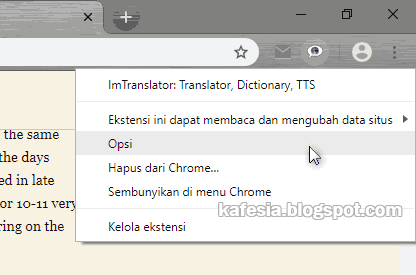
2. Cek pada bagian Select target language, pastikan bahasa yang tertera sudah sesuai dengan kebutuhan. Kalau belum, klik pada kolom bahasa tersebut, lalu klik bahasa yang diinginkan. Setelah itu, jangan lupa klik tombol Save options.
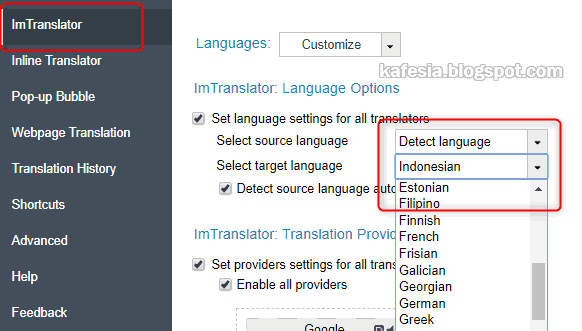
1. Untuk menerjemahkan kata, klik-ganda pada sebuah kata, lalu klik pada icon ImTranslator yang muncul didekatnya.
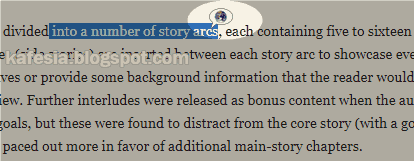
2. Untuk menerjemahkan kata langsung dengan klik-ganda (tanpa klik icon), buka halaman pengaturan ImTranslator (lihat caranya di atas), lalu klik menu Pop-up Bubble, klik pada opsi Translate on double-click, dan klik Save options.
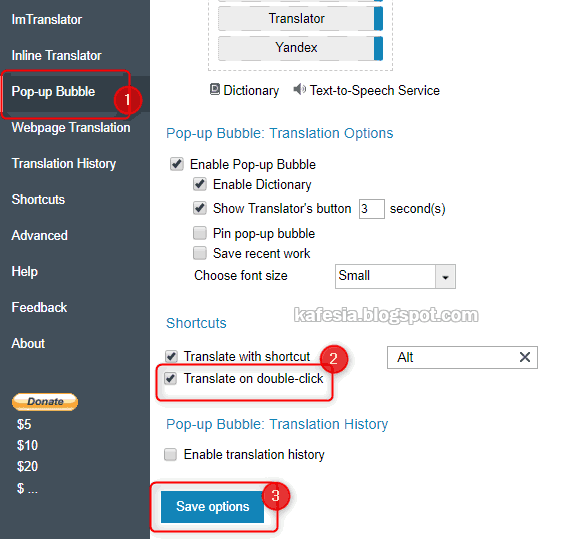
3. Untuk menerjemahkan kalimat, seleksi atau blok kalimat yang ingin di-translate, lalu klik pada icon ImTranslator yang muncul didekatnya.
4. Untuk inline translate, seleksi kata atau kalimat, klik-kanan > ImTranslator > Inline Translator
5. Semua opsi penerjemahan bisa diaktifkan dengan hotkey. Buka halaman pengaturannya lalu cari menu Shortcuts. Setiap shortcut bisa dirubah sesuai selera.
Saat artikel ini diperbarui, versi ImTranslator yang diuji coba adalah ImTranslator 15.5 pada Google Chrome 71.
Salah satunya adalah ImTranslator yang memungkinkan kita untuk menerjemahkan kata/kalimat hanya dengan klik-ganda atau klik-kanan pada kata/kalimat yang diinginkan, atau dengan menggunakan shortcut key.
Tampilan Hasil Translate
Berikut ini adalah tampilan pop-up ImTranslator saat menerjemahkan kata dan kalimat.
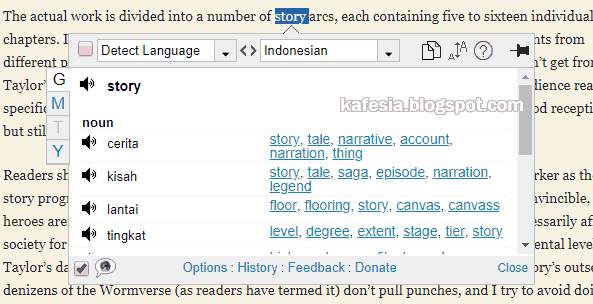
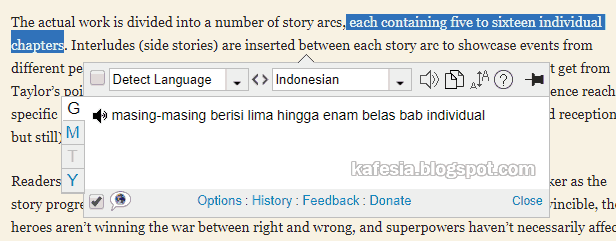
Dan berikut ini adalah tampilan inline translate yang merupakan fitur paling menarik dari ImTranslator. Hasil terjemahan ditanamkan di dalam halaman dan diselipkan di samping teks.
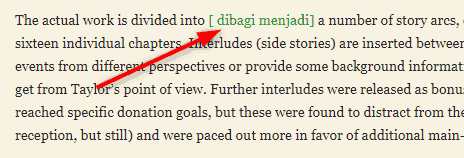
Dengan inline translate, kita tidak perlu repot-repot menerjemahkan ulang ketika lupa dengan arti sebuah kata. Tapi ingat, hasil translate tersebut hanya akan tampil selama halaman belum ditutup.
Cara Install ImTranslator di Google Chrome
1. Buka halaman ImTranslator di sini
2. Klik pada tombol "Tambahkan ke Chrome" di kanan atas.
3. Klik pada tombol "Tambahkan ekstensi" pada kotak pop-up yang muncul.
4. Tunggu sampai instalasi selesai yang ditandai dengan terbukanya sebuah tab baru.
Pengaturan ImTranslator di Google Chrome
1. Klik-kanan pada icon ImTranslator di bilah navigasi Google Chrome, lalu klik Opsi (Options) untuk membuka halaman pengaturannya.
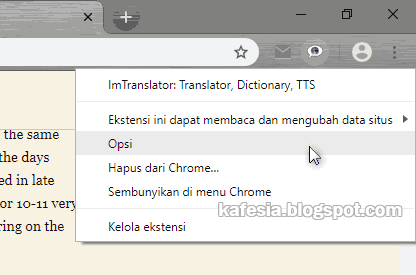
2. Cek pada bagian Select target language, pastikan bahasa yang tertera sudah sesuai dengan kebutuhan. Kalau belum, klik pada kolom bahasa tersebut, lalu klik bahasa yang diinginkan. Setelah itu, jangan lupa klik tombol Save options.
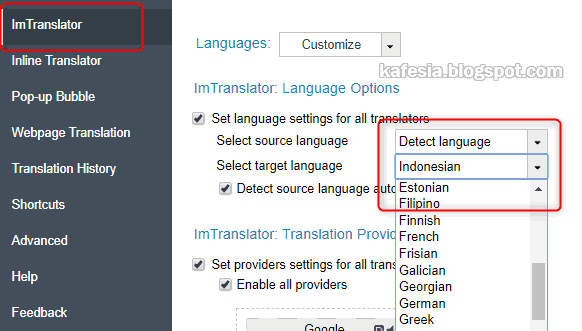
Cara Menerjemahkan Kata/Kalimat dengan ImTranslator
1. Untuk menerjemahkan kata, klik-ganda pada sebuah kata, lalu klik pada icon ImTranslator yang muncul didekatnya.
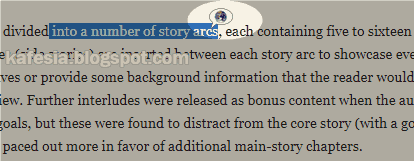
2. Untuk menerjemahkan kata langsung dengan klik-ganda (tanpa klik icon), buka halaman pengaturan ImTranslator (lihat caranya di atas), lalu klik menu Pop-up Bubble, klik pada opsi Translate on double-click, dan klik Save options.
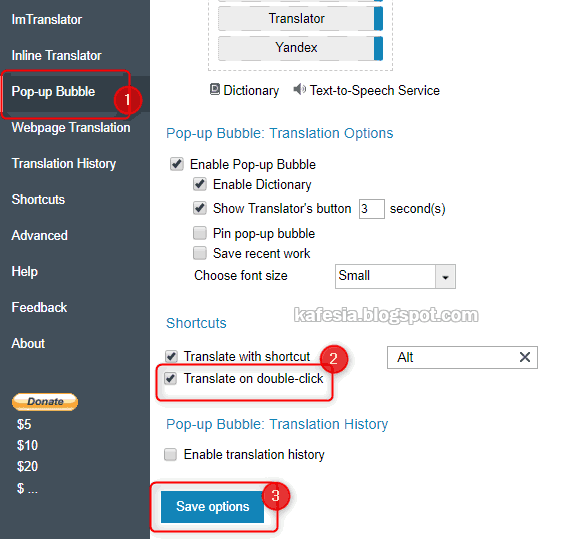
3. Untuk menerjemahkan kalimat, seleksi atau blok kalimat yang ingin di-translate, lalu klik pada icon ImTranslator yang muncul didekatnya.
4. Untuk inline translate, seleksi kata atau kalimat, klik-kanan > ImTranslator > Inline Translator
5. Semua opsi penerjemahan bisa diaktifkan dengan hotkey. Buka halaman pengaturannya lalu cari menu Shortcuts. Setiap shortcut bisa dirubah sesuai selera.
Saat artikel ini diperbarui, versi ImTranslator yang diuji coba adalah ImTranslator 15.5 pada Google Chrome 71.
Tidak ada komentar:
Posting Komentar